Inhaltsverzeichnis
Linientransport/Bearbeitung/Schulferien und Feiertage
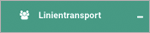

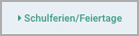
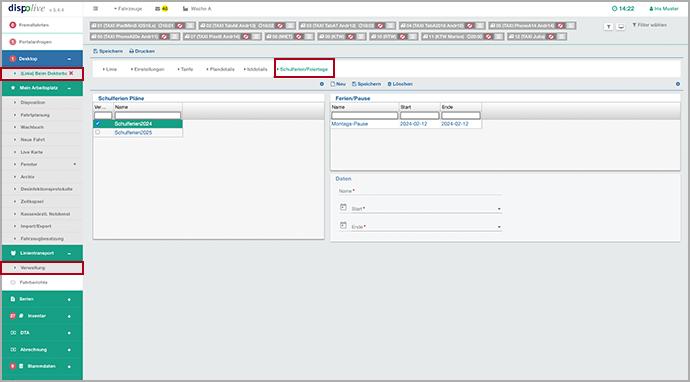
Allgemein
Unter diesem Menüpunkt können Sie festlegen, welcher Schulferienplan und welche Pausen für die von Ihnen geöffnete Linie gelten sollen. Zur Anlage von Schulferien lesen Sie bitte auch hier:
Wichtig
Werden in einer bereits laufenden Linie Änderungen vorgenommen, die Einfluss auf Strecke, Zeiten oder andere für das Generieren der Linienfahrberichte wichtige Komponenten nehmen, dann entfernt das System die unter "Plandetails" hinterlegten Zeiten!
Wichtig! Es ist ratsam, nach jeder Änderung an einer Linie, die Plandetails zu kontrollieren ggf. die Zeiten neu zu ermitteln und, wenn nötig, bereits generierte Linienfahrberichte unter "Istdetails". zu löschen und neu zu erzeugen. Bereits erzeugte Linienfahrberichte übernehmen nachträgliche Änderungen an der Linie NICHT automatisch!
Schalter
Die Beschreibung der Schalter oberhalb der geöffneten Linie finden Sie hier:
Tabelle
(links)
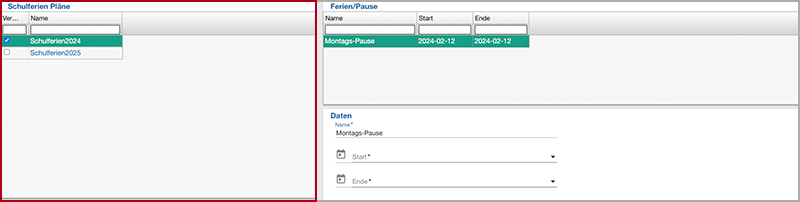
Die Tabelle gibt Ihnen einen schnellen Überblick. Da hier nicht alle Daten gezeigt werden können, wählen Sie bitte den gewünschten Datensatz in der Tabelle aus, alle Einzelheiten werden Ihnen dann im Bereich unter der Tabelle bzw. in der Tabelle rechts angezeigt.
Spalte: Verwenden
Bitte haken Sie die zu verwendenden Schulferienpläne an und klicken Sie auf "Speichern" in der Kopfzeile oberhalb der Tabelle.
Info: Werden unter dem Reiter "Einstellungen" die "Checkbox: Schulferien berücksichtigen" und unter dem Reiter "Schulferien/Feiertage" die "Schulferien Pläne" abgehakt, dann werden im Bereich "Ferien/Pause" hinterlegte freie Zeiten trotzdem beim Generieren der Linienfahrten berücksichtigt!
Spalte: Name
Hier werden Ihnen die Namen der Schulferienpläne angezeigt.
Schalter
(rechte Tabelle)
Schalter: Neu + Speichern


- (1) Klicken Sie auf "Neu" in der Kopfzeile.
- (2) Füllen Sie das Formular aus (die mit * gekennzeichneten Felder sind Pflichtfelder).
- (3) Klicken Sie auf "Speichern" in der Kopfzeile.
- (4) Rechts oben im Bildschirm erscheint der Hinweis "Erfolgreich gespeichert!"
- (5) Der neue Datensatz wurde in der Tabelle hinzugefügt.
Wiederholen Sie gegebenenfalls Punkt 1 - 5 für weitere Eingaben!
Schalter: (Ändern) + Speichern

- (1) Markieren Sie den gewünschten Datensatz in der Tabelle.
- (2) Nehmen Sie Ihre Änderung vor (die mit * gekennzeichneten Felder sind Pflichtfelder).
- (3) Klicken Sie auf "Speichern" in der Kopfzeile.
- (4) Rechts oben im Bildschirm erscheint der Hinweis "Erfolgreich gespeichert!"
Wiederholen Sie gegebenenfalls Punkt 1 - 4 für weitere Eingaben!
Schalter: Löschen

- (1) Markieren Sie den gewünschten Datensatz in der Tabelle.
(2) Klicken Sie auf "Löschen" in der Kopfzeile.
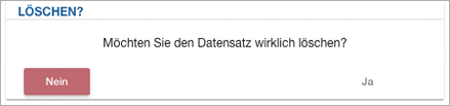
(3) Es erscheint ein Fenster mit der Frage, ob Sie wirklich löschen möchten:
NEIN: Das Fenster schliesst sich, der Löschvorgang wird abgebrochen.
JA: Das Fenster schliesst sich, der Datensatz wurde gelöscht!(4) Rechts oben im Bildschirm erscheint der Hinweis "Erfolgreich gelöscht!"
- (5) Der Datensatz wurde aus der Tabelle entfernt.
Wiederholen Sie gegebenenfalls Punkt 1 - 5 für weitere Eingaben!
Tabelle
(rechts)
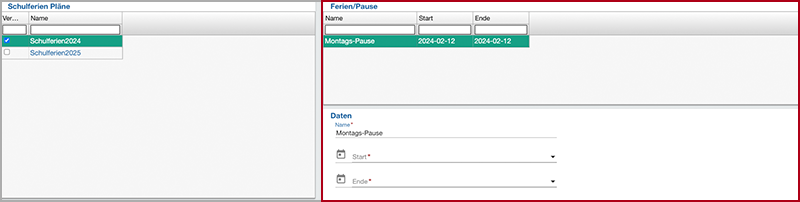
Die Tabelle gibt Ihnen einen schnellen Überblick. Da hier nicht alle Daten gezeigt werden können, wählen Sie bitte den gewünschten Datensatz in der Tabelle aus, alle Einzelheiten werden Ihnen dann im Bereich unter der Tabelle bzw. in der Tabelle rechts angezeigt.
Bereich: Daten
Info: Werden unter dem Reiter "Einstellungen" die "Checkbox: Schulferien berücksichtigen" und unter dem Reiter "Schulferien/Feiertage" die "Schulferien Pläne" abgehakt, dann werden im Bereich "Ferien/Pause" hinterlegte freie Zeiten trotzdem beim Generieren der Linienfahrten berücksichtigt!
Feld: Name * (Pflichtfeld)
Bitte geben Sie den Namen der Pause ein.
Kalenderfunktion: Start * (Pflichtfeld)
Bitte legen Sie das Startdatum der Pause fest.
Kalenderfunktion: Ende * (Pflichtfeld)
Bitte legen Sie das Endedatum der Pause fest.
Hinweisfenster
Bitte beachten Sie folgende Hinweisfenster:
Grün (Erfolgreich)

Ein Datensatz wurde erfolgreich gespeichert.

Ein Datensatz wurde erfolgreich gelöscht.
Gelb (Warnung)

Möglicherweise wurde ein Pflichtfeld nicht ausgefüllt oder ein Eingabeformat stimmt nicht. Bitte prüfen Sie nochmals das Formular!
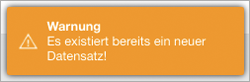
Es existiert bereits ein neuer Datensatz, Sie haben ein 2. Mal auf den Schalter "Neu" gedrückt!

Die Neuanlage wurde abgebrochen und NICHT gespeichert, da Sie einen anderen Datensatz ausgewählt haben.


